En esta guía, se describe cómo importar datos de costos mediante la API de Management.
Introducción
Importar los datos de costos y clics de las campañas pagadas que no son de Google te permite aprovechar la plataforma de Google Analytics para realizar un análisis del ROI y comparar el rendimiento de las campañas con todas tus inversiones en publicidad y marketing en línea.
Antes de comenzar
Antes de comenzar con esta guía, los desarrolladores deben hacer lo siguiente:
- Lee la Guía de importación de datos (Centro de ayuda) para obtener información sobre la función de importación de datos.
- Lee la Guía para desarrolladores sobre la Importación de datos para obtener información sobre los conceptos de uso de la API de Management para importar datos.
- Consulta la referencia sobre cómo subir recursos para obtener información sobre cómo subir datos.
Descripción general
Sigue estos pasos para importar datos de costos a Google Analytics con la API de Management:
- Etiqueta las URLs de las campañas.
- Crea un conjunto de datos.
- Prepara el archivo CSV de datos de costos para subirlo.
- Sube los datos de costos con la API de Management.
URLs de las campañas de etiquetas
Para realizar un análisis del ROI en las campañas pagadas, puedes combinar los datos de costos de fuentes externas con los datos de las sesiones en Google Analytics. Para ello, agrega parámetros de seguimiento de la campaña a todas las URLs de destino del sistema de anuncios que no es de Google que estés utilizando.
Ejemplo
En el siguiente anuncio de ejemplo, la URL de destino se etiqueta con los parámetros de seguimiento de la campaña (utm_campaign, utm_source, utm_medium, utm_term). Esto garantiza que las visitas al sitio web provenientes de clics en el anuncio se asocien con la campaña de ofertas de verano en Google Analytics.

La tienda de mascotas utilizó la siguiente URL de destino para este anuncio:
http://www.examplepetstore.com?utm_campaign=Summer%2BSale&utm_source=ad%2Bnetwork&utm_medium=cpc&utm_term=dogbone
Cuando el usuario haga clic en el anuncio, se lo dirigirá al sitio web de la tienda de mascotas y se establecerán los siguientes valores en Google Analytics para la sesión:
| Nombre de la dimensión en la interfaz web de Google Analytics | Parámetro de seguimiento de la campaña | Valor establecido en Google Analytics |
|---|---|---|
| Nombre de la campaña | utm_campaign | Ofertas de verano |
| Fuente | utm_source | ad network |
| Media | utm_medium | CPC |
| Palabra clave | utm_term | hueso para perro |
Esto garantiza que Google Analytics tenga los parámetros de seguimiento de la campaña asociados con la sesión y que exista una manera de unir los datos de Google Analytics con la fuente de datos de costos externa.
Crea un conjunto de datos
Para importar tus datos de costos, debes crear un conjunto de datos. Un conjunto de datos se usa para representar una o más fuentes de datos externas en Google Analytics. Solo se puede crear un conjunto de datos a través de la interfaz web.
En la pestaña Propiedad de la página Administrador, sigue estos pasos:
- Selecciona la pestaña Importación de datos.
- Haz clic en el botón Nuevo conjunto de datos.
- Selecciona Cost Data para el tipo y haz clic en Next Step.
- Asigna un nombre al conjunto de datos y selecciona una o más vistas (perfiles) para habilitar el análisis de costos en los informes y haz clic en Paso siguiente.
- Selecciona las Dimensiones y métricas que deseas subir.
- Selecciona el Comportamiento de importación deseado.
- Este parámetro de configuración controla si se deben reemplazar o sumar los datos de costos en los casos en que se encuentra una clave duplicada. Si quieres obtener más información sobre el comportamiento de las importaciones, consulta la sección Comparación de costos y reemplazo de datos de la Guía para desarrolladores sobre la Importación de datos.
- Haz clic en Guardar.
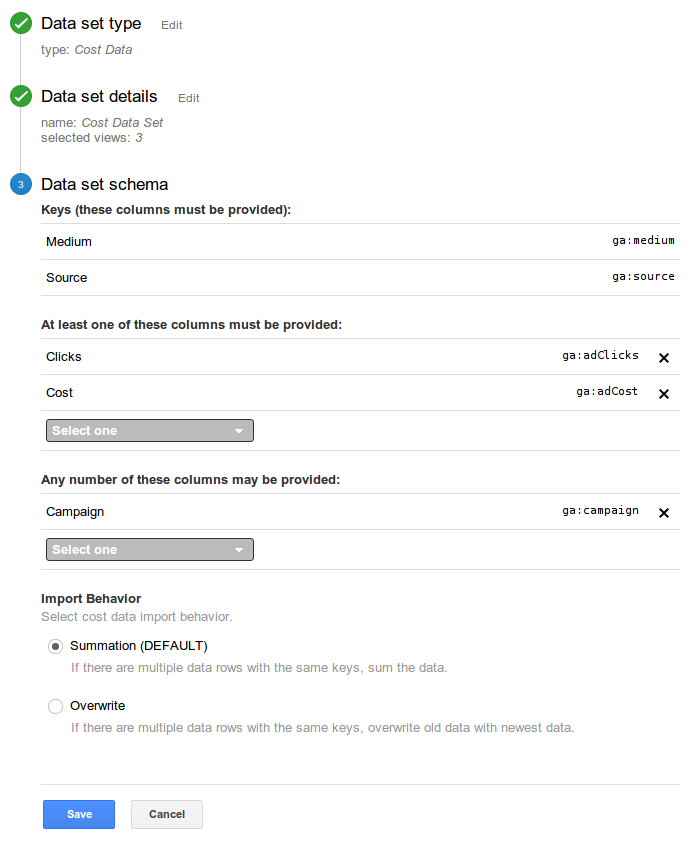
Prepara el archivo CSV de datos de costos para subirlo
Google Analytics espera que los datos de costos se suban en un formato específico y con ciertos valores. Debes asegurarte de que los datos de costos exportados de una fuente externa cumplan con estos requisitos antes de subirlos.
Las modificaciones y validaciones principales que debes realizar en el archivo CSV son las siguientes:
- Cambie el nombre de los encabezados de columna para que coincidan con los que reconoce Google Analytics. Puedes recuperar el encabezado de la página de detalles del conjunto de datos en la interfaz web.
- Agrega los valores obligatorios que falten.
- Cuando corresponda, los valores del archivo CSV deben coincidir con los valores que se utilizan para los parámetros de seguimiento de la campaña.
Ejemplo
Con el ejemplo de la tienda de mascotas, los datos se exportan en conjunto y se guardan como un archivo CSV:
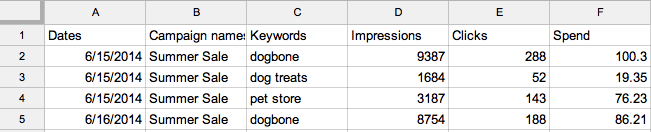
El archivo CSV se modifica para cumplir con el formato que requiere Google Analytics:

Una vez que hayas preparado el archivo CSV, el formato debe ser similar al siguiente ejemplo:
ga:date,ga:source,ga:medium,ga:campaign,ga:keyword,ga:impressions,ga:adClicks,ga:adCost 20140615,ad network,cpc,Summer Sale,dogbone,9387,288,100.3 20140615,ad network,cpc,Summer Sale,dog treat,1684,52,19.35 20140615,ad network,cpc,Summer Sale,pet store,3187,143,76.23 20140616,ad network,cpc,Summer Sale,dogbone,8754,188,86.21
Consulta la Guía para desarrolladores sobre la Importación de datos a fin de conocer las restricciones generales del formato de archivo.
Cómo subir datos de costos con la API de Management
Una vez que hayas creado el conjunto de datos y preparado los datos de costos para subirlos en un archivo CSV, podrás subir los datos de costos con la API de Management o la interfaz web.
Informes
Los datos de costos subidos estarán disponibles como parte de los informes de análisis de costos de la sección Adquisición en Google Analytics y en la API de Core Reporting.
